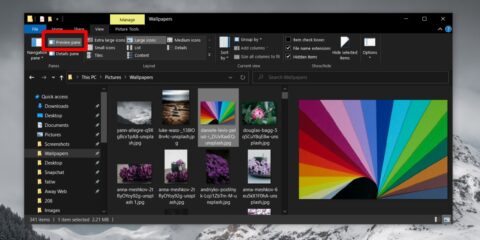
كثيرا ما نقوم بملئ الفلاشه ببعض البيانات المهمه وعند وضعها في جهاز اخر تجد انها قد تم اصابتها بفيرس وعليك عمل فرومات لها وهذا امر يضايق الكثير او تقوم بوضع ملفات علي الفلاشه وترغب في ان لا يقوم اي جهاز بالعبت بها او تعديل علي المفات الموجوده الامر مهم جدا للبعض لذلك سوف اقوم بشرح اليوم كيفيه حمايه الفلاشه ضد الكتابه عليها او بمعني ان تقوم بتعديل علي ملفات عليها او نقل لها ملفلات وهذا مفيد في امر الفيورسات فانها لن تستطيع الانتقال اليها , اليكم الطريقه اولا قمنا بشرح من قبل كيفيه فك الفلاشات التي تقوم بذلك بكذا طريقه اليكم هذا الشرح قبل البدئ
موضوع شامل عن حل مشكله The Disk Is Write Protected – الفلاش محمي ضد الكتابه
حسنا الان نبدا الان الموضوع :
نقوم بفتح run كما في الصوره وكتابه الامر diskpart
سوف تسظهر هذه النافذه نقوم بكتابه كما في الصوره الامر list vol لكي يقوم بعرض جميع الاقراص المتصله بالجهاز سواء الهارد او الفلاشه USB اي شئ
بعدها سوف تسظهر لنا هذه النافذه وبها جميع الاشياء المتصله كما ذكرت تقوم بالاختيار عن طريق كتابه sel vol وبجانبها الرقم المحدد في حالتي قمت بكتابه 2 sel vol علي اساس اختيار القرص رقم 2 وبجانبه مساحه كما موضح 258 وهذا هو برتشن وبعد ذلك تقوم بالضغط علي enter
بعد ذلك قم بكتابة الأمر attributes disk set readonly بعد ذلك ستظهر رسالة تخبرك بنجاح العملية:Disk attribute set successfuly إن لم تظهر تلك الرسالة فهذا يعني أن العملية فشلت لسبب ما مثل محاولة تنفيذ العملية علي القرص الصلب مثلا أو علي قرص ضوئي CD وفي النهاية قم بإغلاق الأداة عن طريق الأمر exit
أما إن أردت ان تقوم بإلغاء الحماية ضد الكتابة لقرص ما فقم بتنفيذ نفس الخطوات السابقة مع تغيير بسيط في أمر attributes disk set readonly حيث يجب أن تجعله كالتالي: attributes disk clear readonly وبذلك يتم إزالة الحماية ضد الكتابة من الفلاش ديسك.


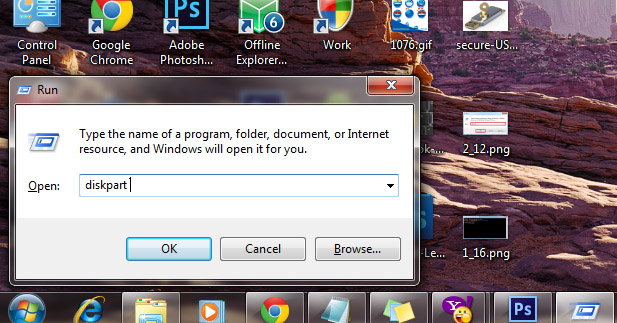
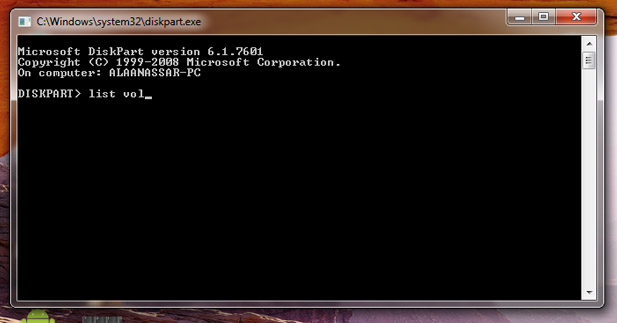
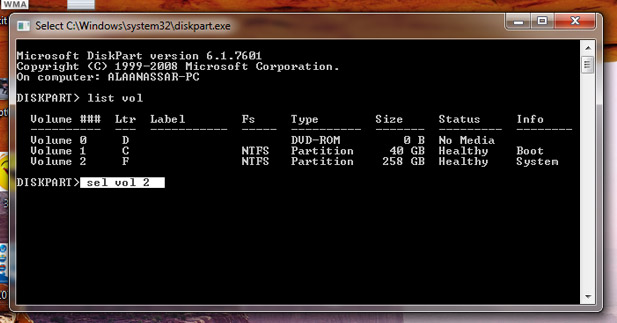



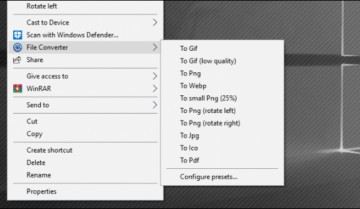
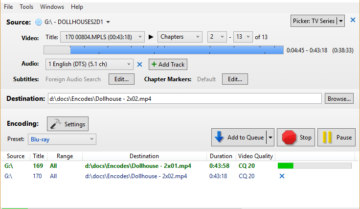
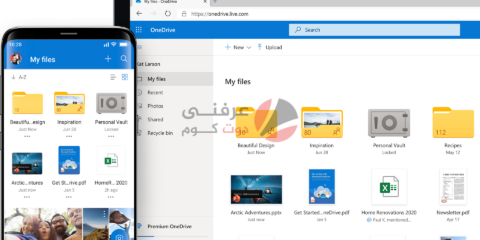
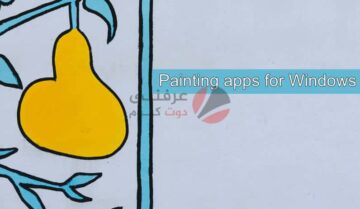
شكرا ع الشرح
المشكله ان الحماية أتت على جهازي فقط وقمت بأخذ الفلاشة على جهاز آخر ولم آرى لها تأثير فقد تمت النقل عليها بنجاح رجاء المحاولة في حل أن تكون قراءة فقط أو أن تكون مخفيه ولكن على جميع أجهزة الكمبيوتر وليس عندي فقط بارك الله فيك